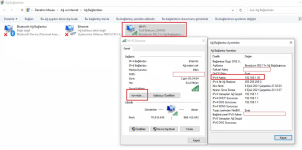- Katılım
- 9 Haz 2018
- Konular
- 1,176
- Mesajlar
- 4,498
- Çözümler
- 9
Daha fazla
- Tepkime puanı
- 4,907
- Puanları
- 2,099
- Yaş
- 48
- Adım
- Devrim
- Meslek
- Güvenlik
- Cinsiyet
- Erkek
- Cihaz
- iPhone 13 Pro Max
IP adresi , bir ağdaki bir cihaza ulaşmak için tanımlanan yoldur. Çevrimiçi oyunlar veya uzak masaüstü bilgisayar işlemleri için IP adresine ihtiyaç duyabilirsiniz. Windows 10 bilgisayarda IP adresi nasıl öğrenilir? konusunu bu yazımızda ele alacağız.
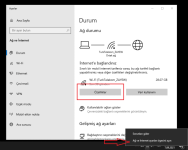
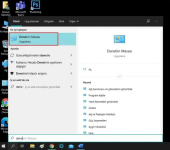
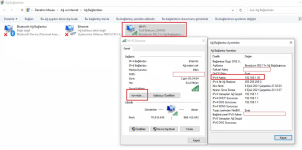
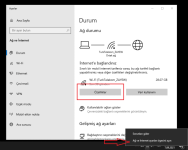
- Görev çubuğunun sağ alt Kısımında simgeler vardır. Ağ simgesine sağ tıklayın. Simgeyi görev çubuğunuzda bulamıyorsanız, simge gizlenmiş olabilir. Gizli simgelerden oluşan küçük menüyü ortaya çıkarmak için yukarı oku tıklayın.
- Ağ simgesini sağ tıkladıktan sonra “Ağ ve İnternet Ayarları öğesini açın”
- Ardından açılan menüden “Özellikler”i tıklayın.
- Açılan pencerede Özellikler başlığı altında “IPv4 adresi”nin olduğu yerde yazılan sayılar bilgisayarınızın modemden aldığı IP adresini gösterir.
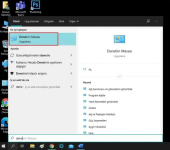
- Windows arama çubuğuna “Denetim Masası” yazın ve ardından arama sonuçlarından Denetim Masası uygulamasını tıklayın.
- Denetim Masası açılacaktır. Burada, “Ağ ve İnternet” i tıklayın.
- Bir sonraki ekranda, “Ağ ve Paylaşım Merkezi” ni tıklayın.
- Ardından, soldaki menüden “Bağdaştırıcı Ayarlarını Değiştir” seçeneğine tıklayın.
- Şimdi, kullandığınız bağlantıya bağlı olarak, “Ethernet” veya “Wi-Fi” üzerine çift tıklayın.
- “Ayrıntılar” düğmesini tıklayın.